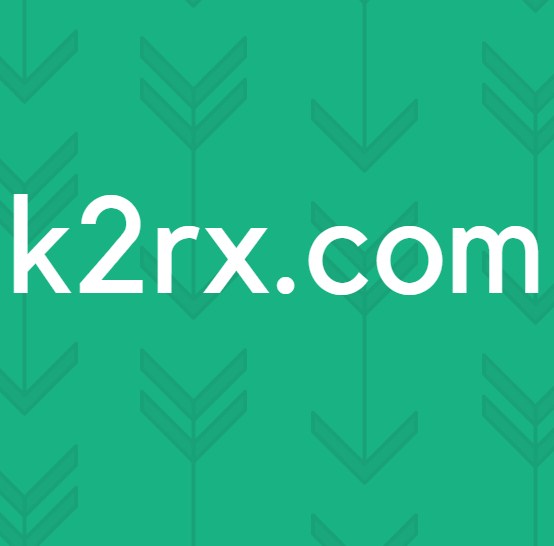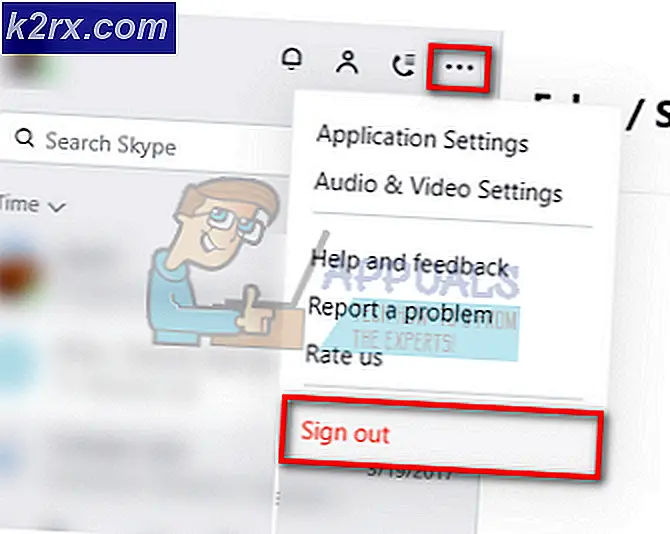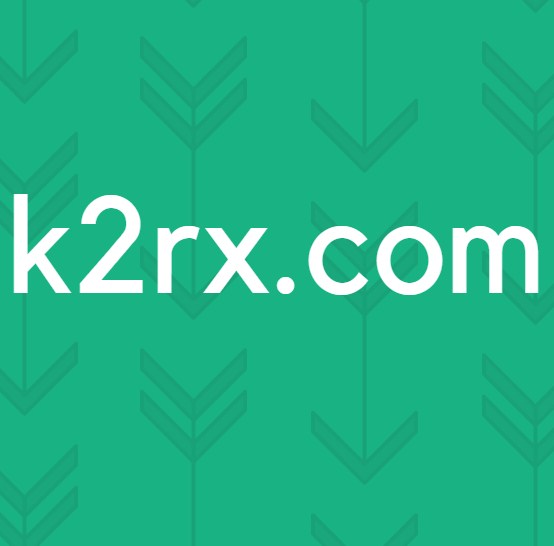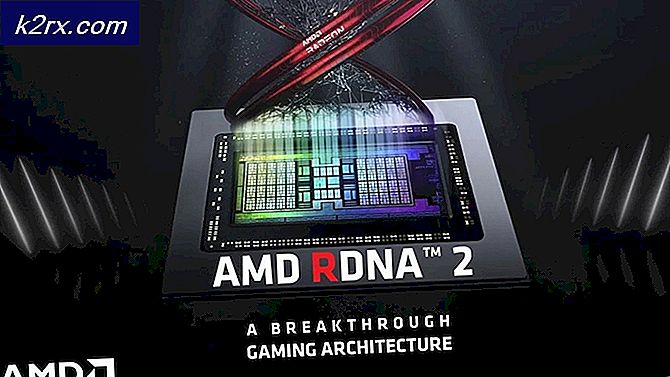Wie kann der mögliche Fehler bei der Nichtübereinstimmung des Netzwerksicherheitsschlüssels behoben werden?
Das "Nicht übereinstimmende NetzwerksicherheitsschlüsselDie Fehlermeldung wird angezeigt, nachdem Benutzer das Kennwort eingegeben haben, um eine Verbindung zu ihrem drahtlosen Netzwerk herzustellen. Dieses Problem hängt häufig mit einem einzelnen drahtlosen Netzwerk zusammen und ist normalerweise ein Heimnetzwerk, das Benutzer eingerichtet haben. Obwohl in dieser Nachricht angegeben wird, dass Benutzer das falsche Kennwort eingegeben haben, behaupten Benutzer, bei denen dieses Problem aufgetreten ist, dass das Kennwort zu 100% korrekt ist. Online-Untersuchungen legen nahe, dass das Problem hauptsächlich unter Windows 7 auftritt.
Glücklicherweise konnten viele Benutzer, die von diesem Problem betroffen waren, es leicht genug lösen. Sie haben ihre Lösungen online gestellt und wir haben beschlossen, sie mit schrittweisen Anweisungen in diesen Artikel aufzunehmen. Folgen Sie ihnen unten und das Problem sollte in kürzester Zeit behoben sein!
Es gibt viele Methoden, von denen bekannt ist, dass sie dieses Problem leicht genug lösen. Wir haben diesen Artikel erstellt, in dem Sie Schritt-für-Schritt-Anleitungen für diese Methoden sehen können, und wir garantieren, dass das Problem in kürzester Zeit behoben wird!
Was verursacht den Fehler bei der Nichtübereinstimmung des Netzwerksicherheitsschlüssels unter Windows?
Es gibt nicht viele bekannte Ursachen für dieses Problem und es ist auch nicht ganz gut dokumentiert. Wir konnten jedoch eine Auswahlliste der Ursachen erstellen, die auf dem Feedback der Benutzer und verschiedenen Faktoren basiert, die unter Windows zu solchen Verbindungsproblemen führen können. Stellen Sie sicher, dass Sie die folgenden Schritte ausführen!
Lösung 1: Ändern Sie den verwendeten Protokolltyp
Es ist häufig der Fall, dass Windows es irgendwie schafft, das Kennwort korrekt zu speichern, aber ein falsches Protokoll oder eine falsche Verschlüsselung verwendet. Beispielsweise wird WEP anstelle von WPA ausgewählt oder WPA wird anstelle von WPA2 verwendet. Es tritt auch bei verwendeten Verschlüsselungen auf. TKIP wird häufig anstelle von AES eingestellt. Dies kann ganz einfach behoben werden. Befolgen Sie daher die folgenden Schritte!
- Zunächst müssen Sie die öffnen Netzwerk-und Freigabecenter. Öffnen Schalttafel mit dem Windows-Taste + R. Tastenkombination. Dies öffnet die Lauf Dialog Box. Art "Steuerung.exe" oder "Schalttafel”In der Box und klicken Sie auf OK Taste.
- Sie können auch die öffnen Startmenü und einfach tippen Schalttafel. Klicken Sie mit der linken Maustaste auf das erste Ergebnis, das angezeigt wird, um es zu öffnen. Klicken Sie in der oberen rechten Ecke des Fensters "Systemsteuerung" auf Gesehen von Option und setzen Sie es auf Kategorie.
- Klicken Sie mit der linken Maustaste, um das zu öffnen Netzwerk und Internet Sobald Sie drinnen sind, klicken Sie mit der linken Maustaste, um das zu öffnen Netzwerk-und Freigabecenter. Klicken Sie mit der linken Maustaste auf Drahtlosnetzwerke verwalten Klicken Sie im linken Navigationsmenü auf die Schaltfläche, um diese Einstellungen zu öffnen.
- Suchen Sie den Eintrag des problematischen Netzwerks in der angezeigten Liste, klicken Sie mit der linken Maustaste, um es auszuwählen, und überprüfen Sie es Sicherheitsstufe. Es wird in der Info-Leiste unten angezeigt. Drücke den Entfernen Schaltfläche aus dem Menü oben, um dieses Netzwerk zu vergessen.
- Klicken Sie danach auf Hinzufügen Schaltfläche aus dem Menü und wählen Sie die Erstellen Sie manuell ein Netzwerkprofil Option aus dem nächsten Fenster, das angezeigt wird.
- Stellen Sie im neuen Fenster sicher, dass Sie das richtige eingeben Netzwerkname. Unter dem Sicherheitsstufe Versuchen Sie, den vorherigen Wert zu ändern. Wenn es WEP war, versuchen Sie es WPA oder Versuche WPA2-Personal wenn der vorherige Eintrag WEP war. Probieren Sie verschiedene Kombinationen aus.
- Geben Sie das richtige ein Sicherheitsschlüssel. Stellen Sie sicher, dass Sie das Kontrollkästchen neben deaktivieren Zeichen ausblenden um zu sehen, ob das Passwort tatsächlich korrekt ist. Stellen Sie sicher, dass Starten Sie diese Verbindung automatisch Kontrollkästchen aktiviert ist und dass die Verschlüsselungstyp ist eingestellt auf AES.
- Drücke den Nächster Klicken Sie auf die Schaltfläche und befolgen Sie die restlichen Anweisungen, bevor Sie den Vorgang abschließen. Überprüfen Sie, ob Sie jetzt ordnungsgemäß mit dem erforderlichen Netzwerk verbunden sind!
Lösung 2: Deaktivieren Sie das Antiviren-Tool eines Drittanbieters
Antiviren-Tools von Drittanbietern sind ein häufiger Grund für dieses Problem. Sie können häufig die Konnektivitätsprotokolle stören. Wir empfehlen Ihnen dringend, sie für eine Weile zu deaktivieren, um festzustellen, ob das Problem weiterhin besteht. Wenn das Problem weiterhin auftritt, müssen Sie es möglicherweise deinstallieren und eine andere Sicherheitsoption auswählen.
- Zuerst müssen Sie deaktivieren Ihr Antiviren-Tool eines Drittanbieters. Der Prozess hängt stark davon ab, welches Antivirenprogramm Sie installiert haben. Stellen Sie jedoch sicher, dass Sie doppelklicken, um es zu öffnen und es zu überprüfen die Einstellungen um die Option zu finden.
- Wenn das Problem danach nicht mehr auftritt, ist das Antiviren-Tool schuld, und Sie hoffen nur, das Problem zu beheben, indem Sie es deinstallieren. Dies kann ganz einfach durchgeführt werden.
- Öffnen Schalttafel mit dem Windows-Taste + R. Tastenkombination. Dadurch wird das Dialogfeld Ausführen geöffnet. Art "Steuerung.exe" oder "Schalttafel”In der Box und klicken Sie auf OK Taste.
- Wenn Sie Windows 10 verwenden, können Sie auch das verwenden Windows Key + I. Tastenkombination zum Öffnen der die Einstellungen Auf die Einstellungen kann auch in der zugegriffen werden Startmenü an seinem unteren linken Teil als Zahnräder Symbol.
- Klicken Sie in der oberen rechten Ecke des Fensters "Systemsteuerung" auf Gesehen von Option und setzen Sie es auf Kategorie. Klicken Sie mit der linken Maustaste, um das zu öffnen Ein Programm deinstallieren Eintrag unter dem Programme
- Klicken Sie in der App Einstellungen einfach auf Apps Abschnitt, um die Liste aller auf Ihrem Computer installierten Apps und Programme zu öffnen.
- Stellen Sie in den Einstellungen oder in der Systemsteuerung sicher, dass Sie einen Bildlauf durchführen, bis Sie Ihr Antivirenprogramm gefunden haben. Klicken Sie mit der linken Maustaste, um es auszuwählen, und klicken Sie auf Deinstallieren Schaltfläche, die angezeigt wird. Stellen Sie sicher, dass Sie die Anweisungen auf dem Bildschirm befolgen, um es vollständig zu deinstallieren.
- Versuchen Sie, eine Verbindung zum problematischen Netzwerk herzustellen, um festzustellen, ob nach dem Versuch, eine Verbindung herzustellen, die Fehlermeldung "Nicht übereinstimmender Netzwerksicherheitsschlüssel" angezeigt wird!
Sehen Sie sich auch an, wie Sie Ihr Antivirenprogramm deaktivieren können, wenn diese Methode für Sie nicht funktioniert.
Lösung 3: Installieren Sie Ihre drahtlosen Treiber neu
Wenn auf Ihrem Computer ein alter Wireless-Treiber (oder der Standard-Windows-Treiber) installiert ist, ist die Kompatibilität mit neueren Arten von Protokollen und Verschlüsselungen möglicherweise nicht möglich. Dies ist ein großes Problem, und Sie sollten in Betracht ziehen, es so schnell wie möglich zu beheben, da Sie keine Verbindung zu vielen drahtlosen Netzwerken herstellen können. Befolgen Sie die nachstehenden Schritte, um Ihre WLAN-Treiber zu aktualisieren!
- Zunächst müssen Sie die öffnen Gerätemanager auf deinem Computer. Verwenden Sie die Windows-Taste + R-Tastenkombination um die zu öffnen Lauf Art "devmgmt.msc”In der Box, um den Geräte-Manager zu öffnen. Sie können auch in der suchen Startmenü.
- Suchen Sie nach dem Öffnen Ihr drahtloses Netzwerkgerät im Netzwerkadapter Klicken Sie auf den Pfeil daneben, um diesen Abschnitt zu erweitern, klicken Sie mit der rechten Maustaste auf das Gerät und wählen Sie das aus Gerät deinstallieren Option aus dem Kontextmenü, das angezeigt wird.
- Bestätigen Sie alle Dialogansagen, die möglicherweise angezeigt werden, um Ihre Auswahl zu bestätigen. Klicken Sie danach auf Aktion Option aus der Menüleiste oben und klicken Sie auf Scannen nach Hardwareänderungen.
- Nachdem Windows festgestellt hat, dass Sie ein drahtloses Gerät deinstalliert haben, wird der neueste verfügbare Treiber heruntergeladen und installiert. Warten Sie, bis der Vorgang abgeschlossen ist, und überprüfen Sie, ob beim Versuch, eine Verbindung zum problematischen Netzwerk herzustellen, weiterhin die Fehlermeldung "Nicht übereinstimmende Netzwerksicherheitsschlüssel" angezeigt wird.
Lösung 4: Ändern Sie den Sicherheitstyp in Ihrem Router
Möglicherweise akzeptieren Ihre Treiber oder Ihr System das alte WEP-Protokoll für Sicherheitscodes einfach nicht und Sie müssen möglicherweise in Ihren Router-Einstellungen zu WPA oder WPA2 wechseln. Leider benötigen Sie direkten Zugriff auf Ihren Router, damit diese Methode möglich ist. Dies macht diese Methode nur für Heimnetzwerke geeignet. Schauen Sie sich die folgenden Schritte an!
- Sie müssen sich zuerst bei Ihrem Router anmelden. Diese Schritte unterscheiden sich von Router zu Router. Wir empfehlen Ihnen dringend, a auszuführen Google-Suche für Ihren Router. Sie können auch unseren Artikel für weitere Informationen besuchen!
- Nach dem Anmelden müssen Sie den Satz von suchen Einstellungen für die drahtlose Sicherheit. Der Name der Option unterscheidet sich von Router zu Router, ist jedoch häufig recht einfach zu finden.
- Ändere das Sicherheitsmodus oder Sicherheitsstufe Option zu WPA / WPA2-Personal und geben Sie das neue Passwort ein, das Sie verwenden werden. Speichern Sie die Änderungen und prüfen Sie, ob das Problem weiterhin auftritt.
Lösung 5: Probieren Sie mehrere nützliche Befehle aus
Es gibt verschiedene nützliche Befehle, mit denen Sie Ihre IP-Einstellungen zurücksetzen und aktualisieren können. Mit diesen Befehlen können verschiedene Netzwerkeinstellungen behoben werden, einschließlich dieses speziellen Problems. Stellen Sie sicher, dass Sie die folgenden Schritte ausführen, um diese Methoden auszuprobieren!
- Öffne das Lauf Dialogfeld durch Tippen auf Windows-Taste + R. Schlüssel gleichzeitig. Geben Sie in die Box „cmd”, Um die zu öffnen Eingabeaufforderung. Stellen Sie sicher, dass Sie die verwenden Strg + Umschalt + Eingabetaste Tastenkombination, um eine administrative Eingabeaufforderung zu öffnen.
- Sie können auch in der Eingabeaufforderung nach suchen Startmenü. Klicken Sie mit der rechten Maustaste auf das erste Ergebnis, das angezeigt wird, und wählen Sie das aus Als Administrator ausführen Option aus dem Kontextmenü, das angezeigt wird.
- Stellen Sie nach dem Öffnen des Eingabeaufforderungsfensters sicher, dass Sie die unten gezeigten Befehle eingeben und nach jedem Befehl die Eingabetaste tippen!
ipconfig / release ipconfig / erneuern
- Starten Sie Ihren Computer neu und prüfen Sie, ob das gleiche Problem weiterhin auftritt, nachdem Sie versucht haben, eine Verbindung zu Ihrem drahtlosen Netzwerk herzustellen!